
Python では、「turtle.done()」の機能はプログラムを一時停止してブラシ描画を停止することですが、ユーザーが Python Turtle グラフィカル ウィンドウを閉じるまで描画フォームは閉じません。その目的は次のとおりです。ユーザーにグラフを表示する時間を与えます。これがないと、プログラムが完了するとすぐにグラフ ウィンドウが閉じてしまいます。
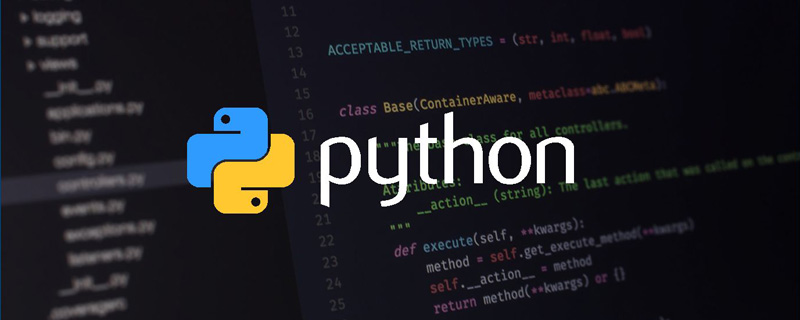
#このチュートリアルの動作環境: Windows 7 システム、Python 3 バージョン、Dell G3 コンピューター。
turtle.done() の役割: プログラムを一時停止し、ブラシ描画を停止しますが、ユーザーが Python Turtle グラフィカル ウィンドウを閉じるまで描画フォームは閉じません。
Turtle ライブラリは、Python 言語で画像を描画するための非常に人気のある関数ライブラリです。横軸を x、縦軸を y とした座標系の原点にある小さなカメを想像してください。 、(0,0) の位置にある場合、関数命令のセットの制御に従ってこの平面座標系内を移動し、それによって巡回するパス上にグラフィックスを描画します。
1.キャンバス
キャンバスは描画領域を拡張するタートルであり、サイズと初期位置を設定できます。
キャンバス サイズを設定します
Turtle.screensize(canvwidth=None, canvheight=None, bg=None)、パラメータは幅ですキャンバスの(単位ピクセル)、高さ、背景色。
例: Turtle.screensize(800,600, "green")
## Turtle.screensize() #デフォルトのサイズに戻ります (400, 300)
Turtle.setup(width=0.5, height=0.75, startx=None, starty=None), パラメータ: width, height: 幅と高さを入力したとき整数です。ピクセルを表します。小数の場合は、コンピュータ画面が占める割合を表します。(startx, starty): この座標は、長方形のウィンドウの左上隅の位置を表します。空の場合、ウィンドウは画面の中央にあります。
#— = 800、startx = 100、starty = 100)
2。ブラシ
2.1 ブラシのステータス
キャンバス上で、デフォルトでキャンバスの中心を座標原点とする座標軸があり、その座標原点上に面があります。小さなカメは x 軸の正の方向を向いています。ここでは、小さなカメを説明するために 2 つの単語を使用します: 座標原点 (位置)、X 軸の正の方向を向いている (方向)。カメの描画では、位置と方向は小さなカメ (ブラシ) の状態を説明するために使用されます。 )。
2.2 ブラシプロパティ
ブラシ(ブラシプロパティ、色、線画幅)
1) Turtle.pensize(): ブラシの幅を設定します;2) Turtle.pensize(): ブラシの幅を設定します。 pencolor(): なし パラメータが渡され、現在のブラシの色が返されます。渡されたパラメータは、「緑」、「赤」、または RGB 3 タプルなどの文字列でブラシの色を設定します。
3) Turtle.speed(speed): ブラシの移動速度を設定します。ブラシの描画速度の範囲は [0,10] の整数で、数値が大きいほど速くなります。
2.3 描画コマンド
タートルの描画を制御するコマンドは多数あります。モーションコマンド、ブラシ制御コマンド、グローバル制御コマンドの3種類に分かれます。
#(1) ブラシ移動コマンド
##コマンド
#距離ピクセルの長さを現在のブラシの方向に移動します |
||
#turtle.backward(距離) |
現在のブラシの反対方向に距離ピクセル長を移動します |
|
| # #turtle.right(degree)
|
度を時計回りに移動
|
|
| turtle.left(degree)
|
反時計回りに度°を移動
| |
| turtle.pendown()
|
移動時にグラフィックを描画し、デフォルトでも描画します
|
|
| turtle.goto(x,y)
|
ブラシを x の座標に移動します、y 場所
|
|
#正 (負) の半径で円を描きます。これは、円の中心がブラシの左 (右) にあることを意味します |
| setx( )|
現在の X 軸を指定された位置に移動します |
| sety( )|
現在の Y 軸を指定された位置に移動します |
| setHeading(angle)|
現在の見出しを次のように設定します。角度 angle |
||
現在の設定ブラシの位置を原点に合わせて東向きにします。 |
dot(r) |
|
指定された直径を描画し、カラードット |
(2) ブラシ制御コマンド |
説明 |
turtle.fillcolor(colorstring) |
|||||||||||||||||||||||||
|
##描画グラフィックスの塗りつぶしの色 | turtle.color(color1, color2) |
|||||||||||||||||||||||||
pencolor=color1、fillcolor=color2 も設定します |
turtle.filling() |
|||||||||||||||||||||||||
| 現在のフィルがイン・ザ・フィルであるかどうかを返します。 state
|
turtle.begin_fill() |
|||||||||||||||||||||||||
| 準備をするグラフィックの塗りつぶしを開始
|
#turtle.end_fill()
| #記入完了|||||||||||||||||||||||||
|
turtle.hideturtle() |
非表示ブラシのタートルの形状 |
|||||||||||||||||||||||||
turtle.showturtle() |
ブラシの亀の形を表示 |
|||||||||||||||||||||||||
| ## (3) グローバル制御コマンド
コマンド
|
以上がTurtle.done() の機能は何ですかの詳細内容です。詳細については、PHP 中国語 Web サイトの他の関連記事を参照してください。